USB 포맷을 완료할 수 없습니다 해결 방법
1. USB 먹통
그저께 윈도우 10 설치한다고 USB 플래시 드라이브를 만들다가 시간이 너무 오래 걸려서 도중에 취소를 했습니다. 근데 이것도 시간이 제법 걸려서 그냥 USB를 뺐더니 USB가 먹통이 되었습니다.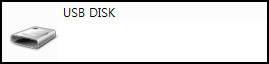
위에 있는 이미지처럼 이런 상태가 돼서는 읽지도 못해서 포맷을 하려고 하니까 'USB 포맷을 완료할 수 없습니다.'라고 뜨더라고요. 몇 번을 시도해봐도 안 되어서 해결법을 찾아서 인터넷에서 검색해보았습니다.
2. USB 포맷하기 (포맷하는 방법이니 데이터 복구는 불가능합니다.)

- 시작메뉴를 눌려서 cmd 라고 입력하고 cmd 창을 실행합니다.
- 윈도우키 + R을 눌리면 실행창이 뜨는데 cmd 라고 입력하고 엔터를 눌립니다.

- cmd 창이 뜨면 diskpart 라고 입력하고 엔터를 눌립니다.

- list disk 라고 입력하고 엔터를 눌리면 현재 연결된 디스크 목록이 나옵니다.
- 디스크 중에서 본인의 USB 용량보다 약간 작은 걸 찾습니다. 제가 현재 사용 중인 USB의 크기는 16GB입니다. (용량의 크기가 다른 이유는 판매사는 USB 용량을 10진수로 사용하지만, 윈도우에서는 2진수로 표기하기 때문에 크기가 작게 표시됩니다.)
- select disk 디스크번호를 입력하고 엔터를 눌립니다. 제 경우에는 USB가 디스크 1이라서 select disk 1 라고 입력하고 엔터를 눌렸습니다.

- clean 이라고 입력하고 엔터를 눌립니다.
- create partition primary 라고 입력하고 엔터를 눌립니다.

- list partition 이라고 입력하고 엔터를 눌립니다.
- 따로 파티션을 나누지 않은 이상은 파티션 1만 존재할 테니 select partition 1 이라고 입력하고 엔터를 눌립니다.

- active 라고 입력하고 엔터를 눌립니다.
- format fs=ntfs quick 라고 입력하고 엔터를 눌려서 'Diskpart가 볼륨을 성공적으로 포맷했습니다.' 라고 메시지가 뜬다면 창을 닫습니다.
- 내 컴퓨터에 들어가서 USB가 잘 되는지 확인합니다.
저는 이 과정을 다 하고 나서 USB를 확인해보니 잘 되더군요.
Comments
Post a Comment